Win10怎么测试网速 2种Win10电脑网速测试方法
作者:admin人气:0来源:网吧系统下载站2015-09-12 09:26:01
如果电脑安装的是最新的Windows 10系统,要测试电脑网速要如何操作呢?今天小编带来2种Win10电脑网速测试方法,希望对电脑爱好者朋友有所参考,此方法同样适合XP/Win7/Win8等系统。

一、在线网速测试
1、在浏览器中打开百度网页,然后搜索“网速测试”,在搜索结果中就可以找到“在线网速测试”应用,如图。
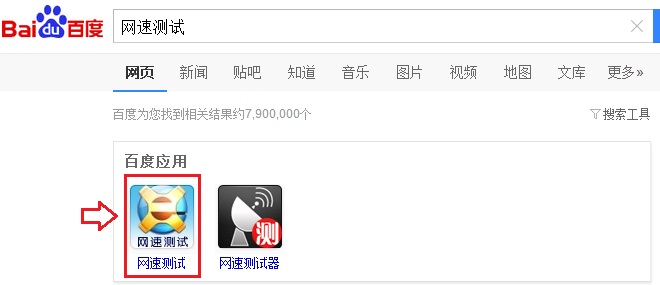
2、点击打开在线测试应用后,点击“开始”就可以测试Win10电脑网速了,如图。
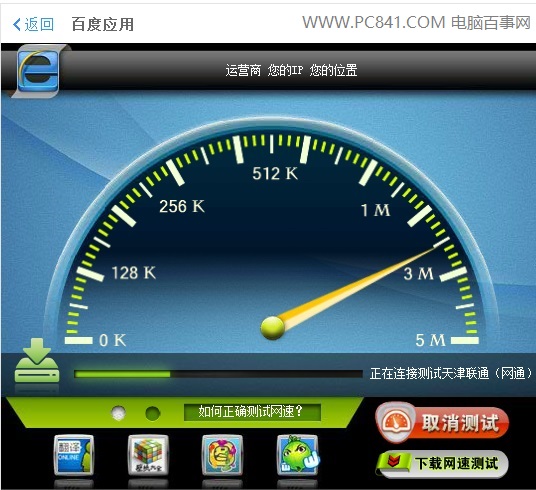
一般来说,指针达到了1M位置,则说明宽带是10M的,2M位置则为20M,从上图中可以看出,小编电脑用的宽带是20M。
二、使用360宽带测速器
由于在线网速测试有时候并不是特别准确,并且对于小白朋友来说,不太好辨别宽带大小,因此小编优先建议大家使用360宽带测速器,测试结果比较准确,并且简单易懂。
1、打开360宽带测速器,如果电脑中安装了360安全卫士,可以直接点击加速球的“+”图标,然后点击打开360宽带测速器,如下图。
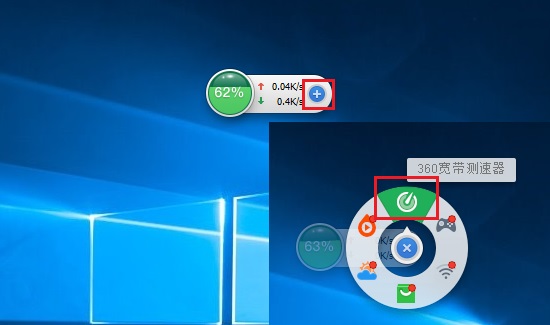
2、打开之后就会自动测试Win10电脑的连接网速,测试完成后,会显示详细的宽带信息,另外还会显示历史测试网速记录,简单易懂,并且结果算对比较准确,值得大家优先使用。
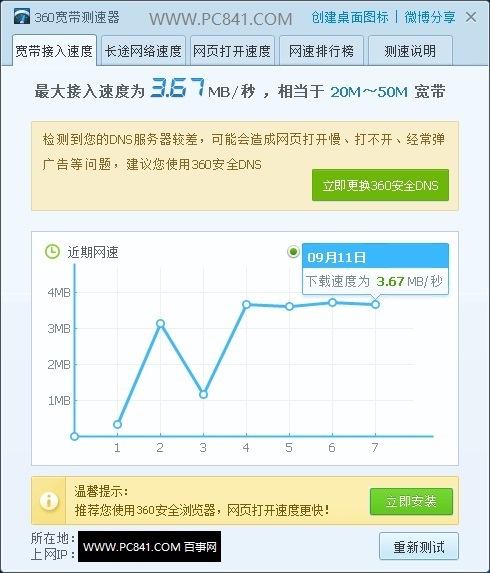
注:如果电脑中没有安装360安全卫士,可以直接网上搜索下载360宽带测速器软件,直接测网速。另外需要注意的是,在测速网速的时候,最好不要开启其他网页或者视频,以免影响测速结果。
Win10测网速方法就为大家分享到这里,快去看看自己电脑的网速如何吧,欢迎大家在下面的评论中说出自己家中的宽带大小。
继续阅读:win10
相关阅读
更多-
2017-03-24Win10快捷键大全汇总 官方Win10常用快捷键大全介绍
-
2017-03-23每逢更新就会挂?终极Win10修复大法来了
-
2017-03-22解决win10 c盘空间越来越小的小技巧
-
2017-03-21Win10一键关闭所有程序代码 怎么一键关闭所有程序
-
2017-03-20笔记本用Win10提示未检测到电池怎么办
-
2017-03-20Win10系统下slmgr命令如何使用
-
2017-03-20Win10应用商店提示“0x80072EE7”错误怎么解决
-
2017-03-20Win10关闭自动更新最简单实用方法 Win10关闭自动更新图文教程
-
2017-03-18Win10手动安装.appx格式UWP应用的方法
-
2017-03-1864位Win10怎么安装MySQL5.6.35


















